Normális esetben, ha bármi után akarunk keresni egy dokumentum előkészítése közben, akkor a böngészőt használjuk a keresés végrehajtására. Ennek minimalizálása érdekében a Microsoft Office Online új funkcióval rendelkezik Betekintés az Office-ba, amely lehetővé teszi a keresést közvetlenül a dokumentumából. Csak válassza ki vagy helyezze a kurzort a keresendő szövegdarabra, és kattintson rá a jobb gombbal. Ezután válassza aInsights ” választási lehetőség. Megnyílik a jobb oldali ablaktábla, és megjelenik a kiválasztott szöveg keresési eredménye.
Betekintés az Office-ba
Miben különbözik az Insights for Office a normál kereséstől
Általánosságban elmondható, hogy ha bármilyen keresőmotorral keres, akkor minden megfelelő találatot megad, ahol az eredmények egy része nem biztos, hogy kapcsolódik a keresetthez.
Például, ha Ön dokumentumot ír Karl Benz aki a híres német autómérnök, és elakad a születési dátumánál, akkor ha rákeres Benz általában mind a Benz jármű, mind a Benz személy eredményeit megkapja.
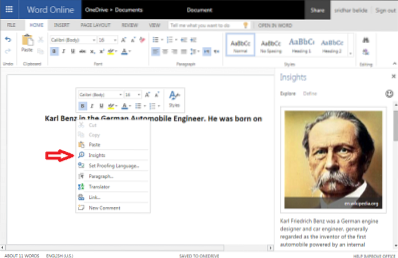
Az Insights for Office megérti az írás összefüggéseit, és megmutatja a pontos eredményeket. Nagyszerű munkát végez itt, csak a Benz Automobile Engineer-hez kapcsolódó eredmények bemutatásával. Megjelenik egy kép és további információk az illetőről.
A Microsoft Office Online ezt használja Bing Search és Wikipédia mint forrás. A bemutatott képek a Bing Search képkeresési eredményei.
Itt van egy másik jó példa az Insights for Office egyértelmű megértéséhez. Dokumentumot készít az Amazonról (Dél-Amerika legnagyobb folyója). Elkezdte begépelni az „Amazon a legnagyobb”, és a fentiek szerint használta az Insights opciót. Ezután az eredmény a vezető online vásárlási webhelyet, az Amazon-ot és nem az Amazon River-t mutatja. Ennek az az oka, hogy amikor az „Amazon” keresést hajtja végre, akkor a legjobb eredmények az online vásárlás webhelyéhez kapcsolódnak, nem pedig az Amazon folyóhoz.
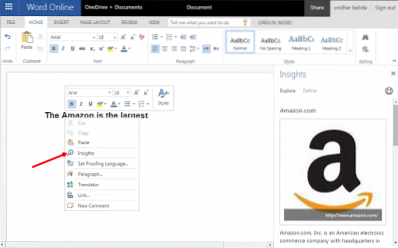
Tehát ahhoz, hogy információkat szerezzen az Amazon folyóról, sokkal több információt kell megadnia és az Insight opciót kell használnia, amint az az alábbi képen látható. Először írjon valamit az Amazon folyóról. Most az Amazon River-hez kapcsolódó eredményeket fog kapni, és nem az online vásárlási webhelyet érinti. Az Insights for Office további információk megadásával megérti, hogy az Amazon River-hez kapcsolódó információkat keres.
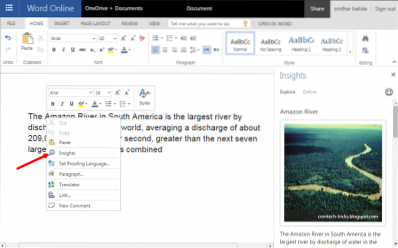
Ha mélyebbre akarja fordítani az információkat, kattintson a gombra „További gyors betekintés”. Több információt tartalmaz a keresésével kapcsolatban.
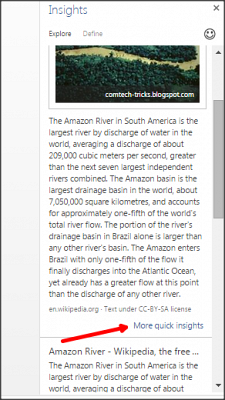
Az Office szolgáltatással kapcsolatos információk segítenek abban, hogy közvetlenül a dokumentumból végezzen keresést, az információk megszerzéséhez és a munka egyszerű és gyors elvégzéséhez. Csak a Microsoft Office on-line elérhető és nem a Microsoft Word 2013 vagy bármi más számára.
Kipróbáltam ezt, és nagyon fantasztikusan néz ki. Mit mondasz? Próbálta már ezt? Kérjük, ossza meg velünk visszajelzését megjegyzésekkel.
Keresztül.
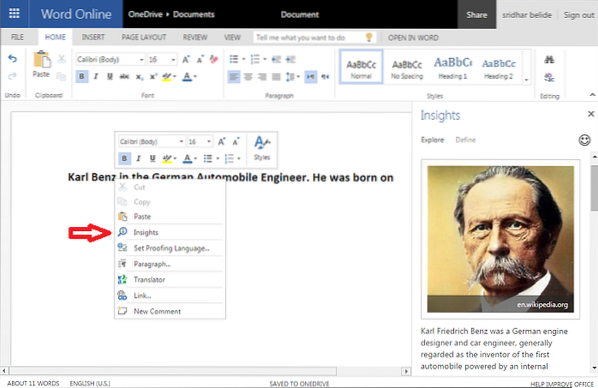
 Phenquestions
Phenquestions


